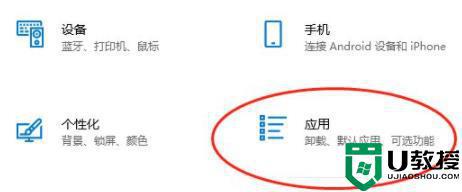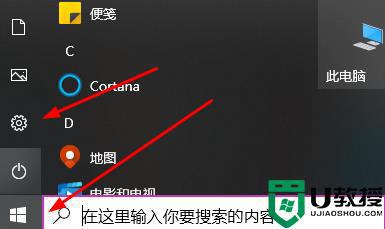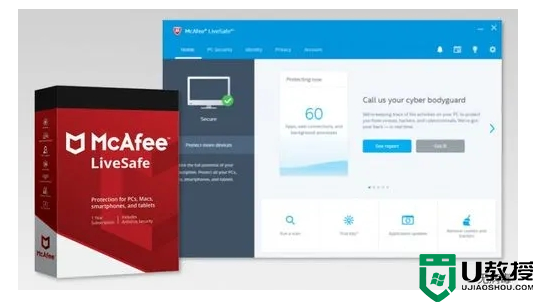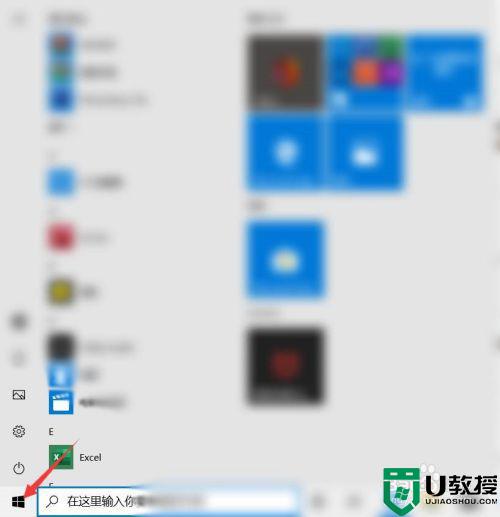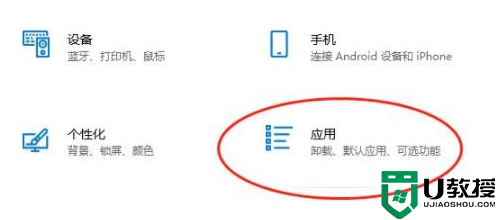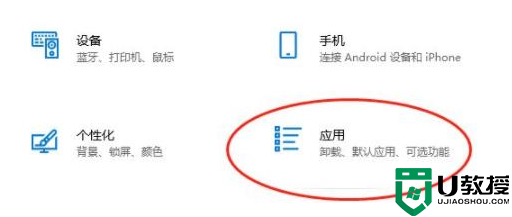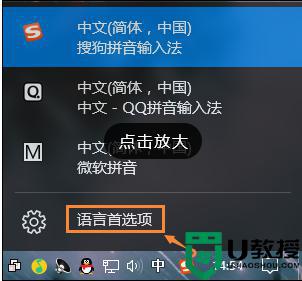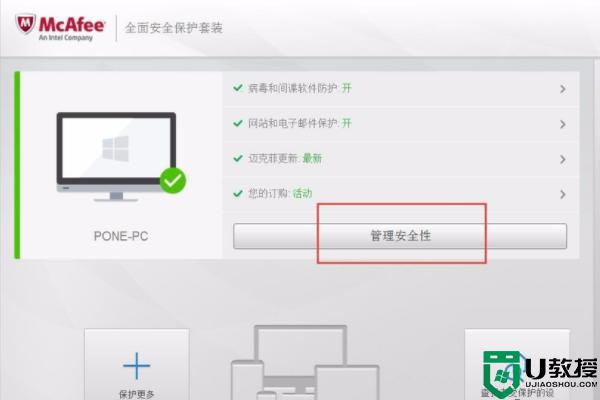Win10如何卸载迈克菲?Win10自带Mcafee卸载教程
时间:2023-05-24作者:admin
很多用户发现,新购买的电脑是Win10系统,杀毒软件自带了迈克菲(mcafee)试用版,不仅开机自启动还占用大量的资源让系统很慢,下面小编分享下Win10下完美卸载迈克菲的方法

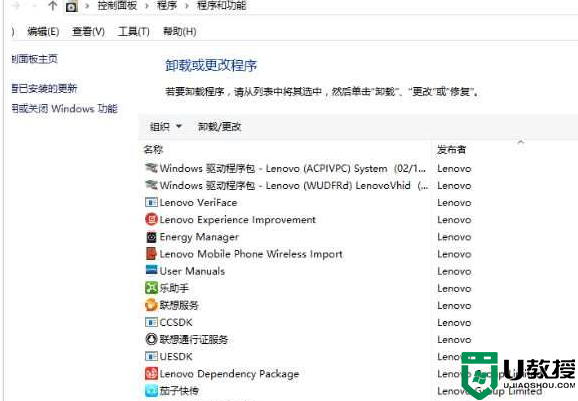
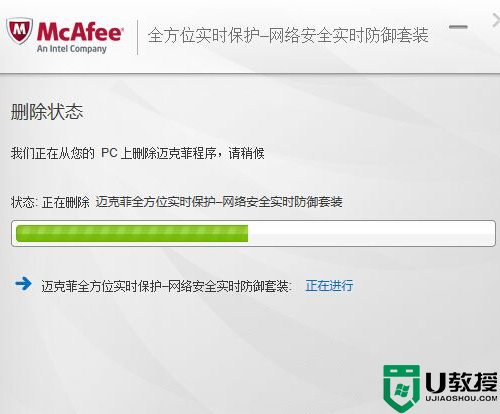
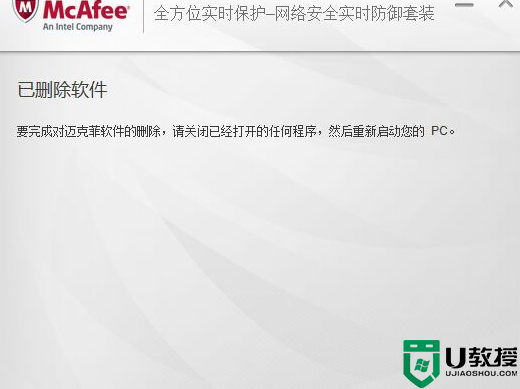
迈克菲卸载步骤如下:
1:首先在Win10中按下Windows键后再所有应用中找到迈克菲(Mcafee)程序如图。,也可以直接WIN+X,然后进入到程序和功能下!

2:之后就来到我们的第二幅图,如下,找到迈克菲(Mcafee)软件,右键卸载。
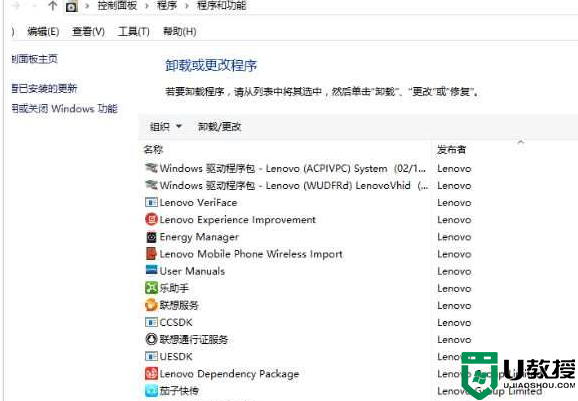
3:然后出现Mcafee卸载窗口,截图如下:
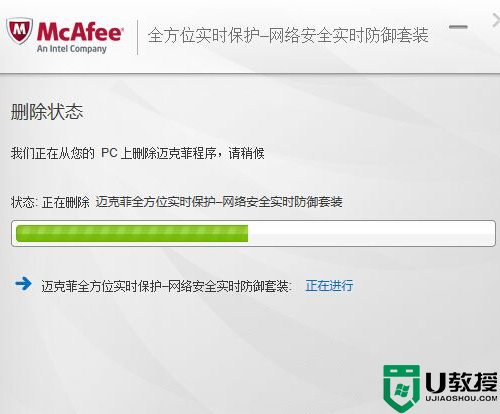
4:卸载成功了~
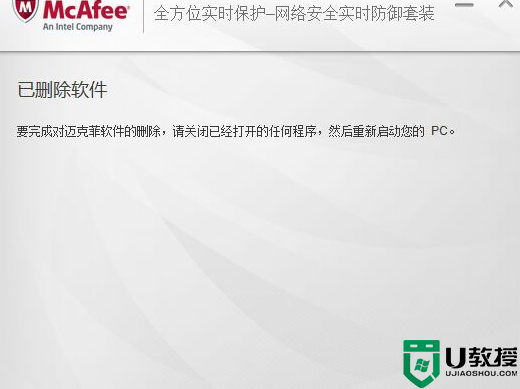
4:重启后就不在有迈克菲(Mcafee)这个软件。也不会再让迈克菲(Mcafee)占用你宝贵的系统资源。